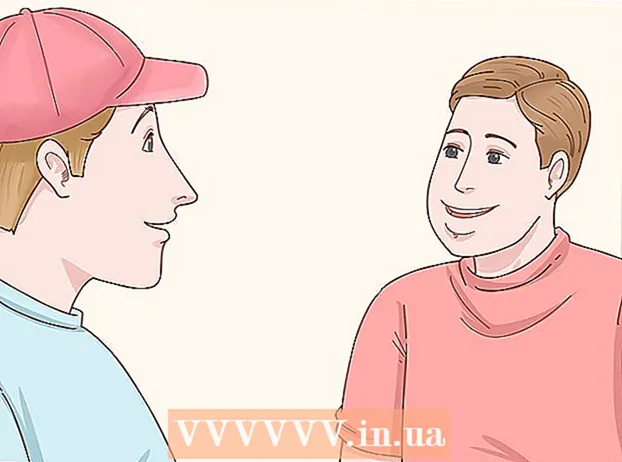Автор:
Judy Howell
Дата создания:
3 Июль 2021
Дата обновления:
1 Июль 2024

Содержание
- Шагать
- Метод 1 из 2: разрешить программу
- Метод 2 из 2. Разрешить все программное обеспечение
- Советы
- Предупреждения
Из этой статьи вы узнаете, как установить на Mac программное обеспечение, не одобренное Apple. MacOS Sierra отмечает большинство неофициальных программ как неподписанное программное обеспечение, поэтому вам придется выполнить этот процесс для установки многих сторонних приложений или программ. Вы можете настроить это для каждой установки или полностью отключить эту защиту.
Шагать
Метод 1 из 2: разрешить программу
 Загрузите программное обеспечение, как обычно. Когда вас спросят, хотите ли вы сохранить или удалить файл, выберите «сохранить». Обратите внимание, что вам следует делать это только в том случае, если вы уверены, что доверяете издателю программного обеспечения.
Загрузите программное обеспечение, как обычно. Когда вас спросят, хотите ли вы сохранить или удалить файл, выберите «сохранить». Обратите внимание, что вам следует делать это только в том случае, если вы уверены, что доверяете издателю программного обеспечения.  Откройте установочный файл для вашего программного обеспечения. Откроется всплывающее окно с сообщением об ошибке: «[Имя] не может быть открыто, потому что оно не было загружено из App Store».
Откройте установочный файл для вашего программного обеспечения. Откроется всплывающее окно с сообщением об ошибке: «[Имя] не может быть открыто, потому что оно не было загружено из App Store».  нажмите на ОК. Это закрывает всплывающее окно.
нажмите на ОК. Это закрывает всплывающее окно.  Откройте меню Apple
Откройте меню Apple  нажмите на Системные настройки. Эта опция находится в верхней части раскрывающегося меню.
нажмите на Системные настройки. Эта опция находится в верхней части раскрывающегося меню.  нажмите на Безопасность и конфиденциальность. Он находится в верхней части окна системных настроек.
нажмите на Безопасность и конфиденциальность. Он находится в верхней части окна системных настроек.  Нажмите на замок. Он находится в левом нижнем углу окна.
Нажмите на замок. Он находится в левом нижнем углу окна.  Введите свой пароль и нажмите Разблокировать. Это позволяет редактировать элементы в этом меню.
Введите свой пароль и нажмите Разблокировать. Это позволяет редактировать элементы в этом меню.  нажмите на Все равно открыть. Это рядом с именем файла.
нажмите на Все равно открыть. Это рядом с именем файла.  нажмите на Открыть при появлении запроса. Это откроет файл и продолжит установку.
нажмите на Открыть при появлении запроса. Это откроет файл и продолжит установку.
Метод 2 из 2. Разрешить все программное обеспечение
 Открыть Spotlight
Открыть Spotlight  Тип Терминали щелкните
Тип Терминали щелкните  Тип sudo spctl --master-disable в Терминале и нажмите ⏎ Возврат. Это код, который включает вариант установки.
Тип sudo spctl --master-disable в Терминале и нажмите ⏎ Возврат. Это код, который включает вариант установки.  Введите свой пароль. Это пароль, который вы используете для входа в свой Mac. Это вернет вам нужный параметр в меню «Безопасность и конфиденциальность».
Введите свой пароль. Это пароль, который вы используете для входа в свой Mac. Это вернет вам нужный параметр в меню «Безопасность и конфиденциальность».  Откройте меню Apple
Откройте меню Apple  нажмите на Системные настройки. Эта опция находится в верхней части раскрывающегося меню.
нажмите на Системные настройки. Эта опция находится в верхней части раскрывающегося меню.  нажмите на Безопасность и конфиденциальность. Он находится в верхней части окна системных настроек.
нажмите на Безопасность и конфиденциальность. Он находится в верхней части окна системных настроек.  Нажмите на замок. Он находится в левом нижнем углу окна.
Нажмите на замок. Он находится в левом нижнем углу окна.  Введите свой пароль и нажмите Разблокировать. Теперь у вас должна быть возможность редактировать настройки в этом меню.
Введите свой пароль и нажмите Разблокировать. Теперь у вас должна быть возможность редактировать настройки в этом меню.  Установите флажок Любой источник или "Везде" на. Он находится под заголовком «Разрешить загруженные приложения» в нижней части окна. Когда вы это сделаете, появится всплывающее окно.
Установите флажок Любой источник или "Везде" на. Он находится под заголовком «Разрешить загруженные приложения» в нижней части окна. Когда вы это сделаете, появится всплывающее окно.  нажмите на Позволять или «Разрешить откуда угодно» при появлении запроса. Таким образом вы можете установить программное обеспечение разработчика, личность которого неизвестна, без необходимости подтверждать его в меню.
нажмите на Позволять или «Разрешить откуда угодно» при появлении запроса. Таким образом вы можете установить программное обеспечение разработчика, личность которого неизвестна, без необходимости подтверждать его в меню. - Если вы не установите неподписанное программное обеспечение в течение 30 дней, вам необходимо повторно активировать эти настройки.
- Нажмите на замок, если хотите предотвратить дальнейшие изменения.
 Установите ваше программное обеспечение. Теперь вы можете установить свое программное обеспечение, как обычно.
Установите ваше программное обеспечение. Теперь вы можете установить свое программное обеспечение, как обычно.
Советы
- Apple доверяет ряду сторонних приложений, но их количество относительно невелико.
- Если вы скачали программу, но не можете открыть ее, потому что ваш компьютер не разрешает использование программного обеспечения от неавторизованных разработчиков, перейдите в раздел «Загрузки» в Finder. Щелкните правой кнопкой мыши свое программное обеспечение и нажмите «Открыть». Введите пароль администратора.
Предупреждения
- Всегда проверяйте файлы на наличие вирусов, прежде чем пытаться установить что-либо на свой Mac.